次世代作品《小怪物》制作解析

作者简介

姓名:苏凯
网名:Qingyang sk,清洋
博客:http://blog.sina.com.cn/qingyangsk
微博:http://weibo.com/u/2187147665
工作经历:05年进入游戏行业,07年加入NCSOFT,08年进入网龙U3预研组,09年获得Dominance war IV 3D全球75强,Dominance war IV Mini赛第二,2010年回北京至今。
导言:大家好!很高兴能在火星时代与大家分享这个小怪物的制作过程,由于制作比较匆忙,其中有很多的不足之处,还望大家见谅,希望能对大家有所帮助!
作品构思:因为之前做的一些怪物都比较偏凶恶一些,而且经常烂尾,所以这次想做个小一点的怪物。没考虑要做的很复杂,于是就翻出了之前画的一张原画练习(图1)。基本上定义的是个比较弱智、傻乎乎又比较搞怪的一个小怪,经常蹦蹦跳跳很想揍它的样子。感觉做成3D一定挺有意思的,于是就选择了这张来制作。由于一般3D制作周期较长,所以保持一定的创作激情是相当有必要的。
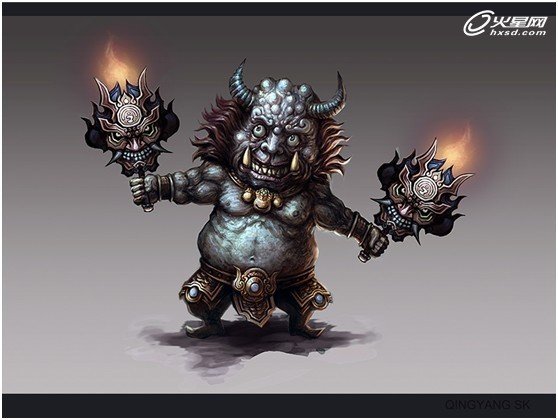
图1
以下为制作步骤
一、参考素材
第一步是要找一些3D创作时所需要的参考资料了。做3D作品时,个人认为如果在没有原画的情况下,最好能先画出来,在原画上修改远远比在3D上修改要快的多。而且找参考是件很重要的事情,一定不要忽视,找到好的参考是成功的关键。(图2、3)
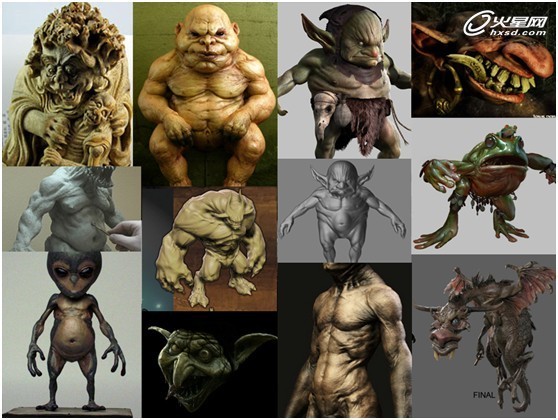
图2
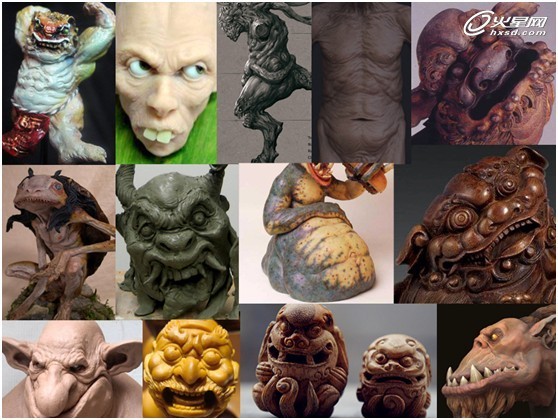
图3
二、模型制作
模型是在3dsMax中做的中模,然后在导入zbrush中的,当然也可以在zb中直接创建,现在zbrush4.0之后已经比较方便了,这里就看个人喜好吧。如果在Max中创建,要注意布线的密度尽量均匀(细节多的地方可以密一些,做到心中有数就好了),以及不要有三角面。模型头发决定直接用hair,所以这部分就没做了。在做好模型分块后就可以导入zbrush里了。(图4)

图4
三、ZBrush雕刻
这里需注意Sub Tool的分块,要考虑如何分才能方便雕刻和之后的渲染。其实这里嘴里的牙齿应该分出来比较好,当时给忽略了。关于笔刷就是常用的这几个,自己喜欢把smooth的强度调的比较低一些。材质球我会给个高光稍弱点的,颜色也是不要用纯白,这样不会太累而且方便观察,当然这是看个人喜好而定,觉得方便就好。(图5)
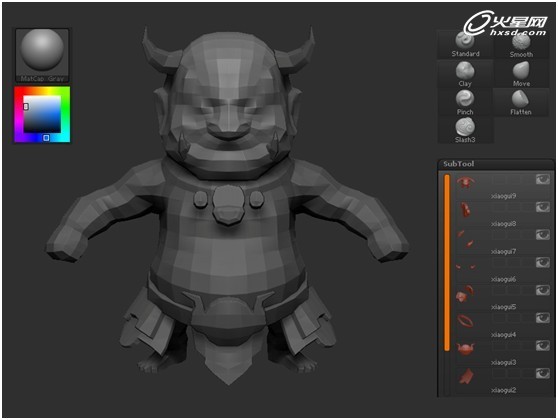
图5
现在我们就可以开始雕刻了。我比较喜欢从低级开始一步步向高级雕刻,一开始不用注重太多细节,大的形体结构和神态感觉是最重要的。时不时的配合使用Move笔刷来调整形体和表情,也许会有特殊效果。过程中尽量整体的去雕刻,当然还有注意存档。(图6)

图6
这时找到感觉了就保持住继续深入,注意中间层次和疏密对比。(图7)

图7
接着继续深入,在不破坏整体关系下增加细节,提升精度。(图8、9)

图8
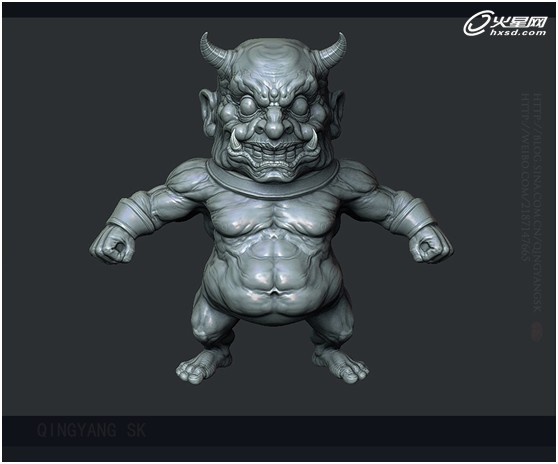
图9
继续模型雕刻。增加细节,增加皱纹,努力丰富,不要怕加的太密太多。下一步我们可以把该虚该疏的地方弱化,先加上再做减法。(图10)

图10
最后模型调整阶段。增加血管,增加毛孔,加强质感,加强疏密对比和软硬对比。(其实现在看起来在高模最后阶段还是存在一些问题,比如疏密关系处理的有点过紧;头顶和肚子肩膀可以再弱化一些;若在开始制作阶段就把模型头上的包制作出来会比在后期添加自然很多;还有就是模型太对称,如果把这几个问题处理一下模型应该会提升很多。)(图11)

图11
四、拓扑模型
接下来就是拓扑,我是在zbrush中拓扑的。接着导出修low模,把该合并删减的点面合并掉,合并时要注意和高模的匹配关系,这样便于贴图的烘焙。还有需注意模型的边缘别太硬,这里是因为想做渲染所以将low模型的面数相对增加了,大家在制作时可根据具体情况来控制模型的面数。(图12)
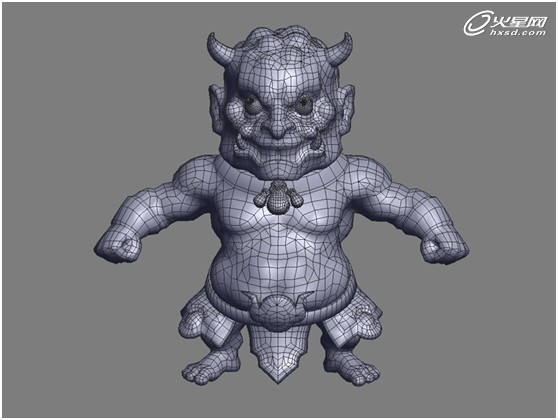
图12
五、UV拆分
接下来就是UV拆分。MAX对拆分UV是足够用的了,但我有时还会再用一下Deep Uv,这个还是看个人喜好问题。拆分时要注意隐藏开刀的接缝,还有拼UV的时候注意别反了,在有些部分上可以适当的大一点(比如头部),一般情况是以节省资源为主。另外在渲染的时候,一般情况下我会把同一种材质的拼到一张上,在这里也是由于制作的这个怪物比较小,所以我就拼在一张上使用方便。(图13)
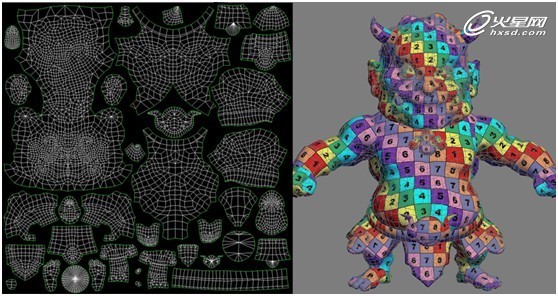
图13
六、贴图烘焙
贴图烘焙现在基本上都在用xnormal,既方便又好用,另外海龟、xsi也不错。烘焙的教程在网上有很多,这里我就不细讲了,效果如图14。

图14
Low+nomal+ao的效果如图15所示。

图15
七、贴图绘制
1、Diffuse贴图
A.先将大的色相用固有色进行绘制,这里要注意颜色的过渡、皮肤的冷暖关系以及整体颜色的协调。(图16)

图16
B.叠加材质纹理,注意材质纹理的匹配和颜色变化。叠加金属的腐蚀锈迹,灰尘污垢。(图17)
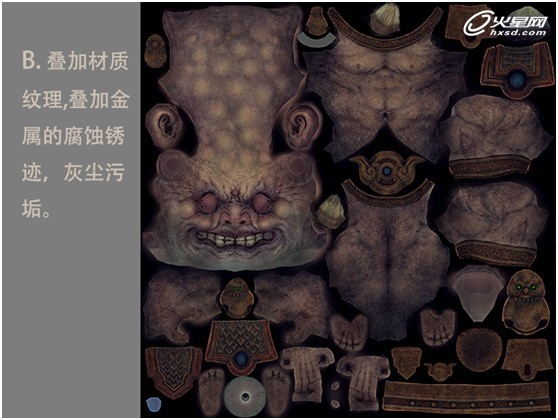
图17
C.增加金属磨损划痕,增加皮肤斑点,丰富细节及颜色等。(图18)
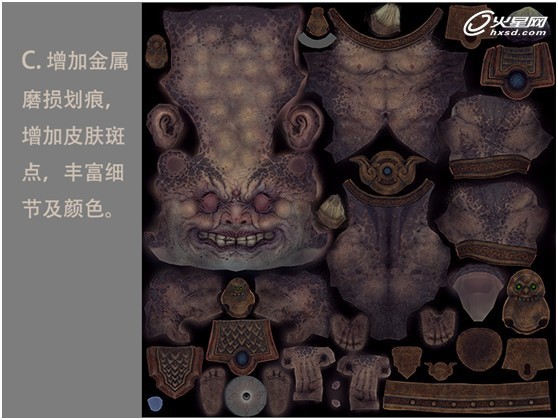
图18
D.调整颜色色相,颜色冷暖变化,对比度。在注重大关系的情况下丰富细节。(图19、20)

图19

图20
2、Specular贴图
基本在Diffuse贴图上去做处理,区分各种材质的高光强度与颜色,加强金属的对比度,提亮高光点,另外可以针对不同材质叠加一些材质和颜色。(图21、22)

图21
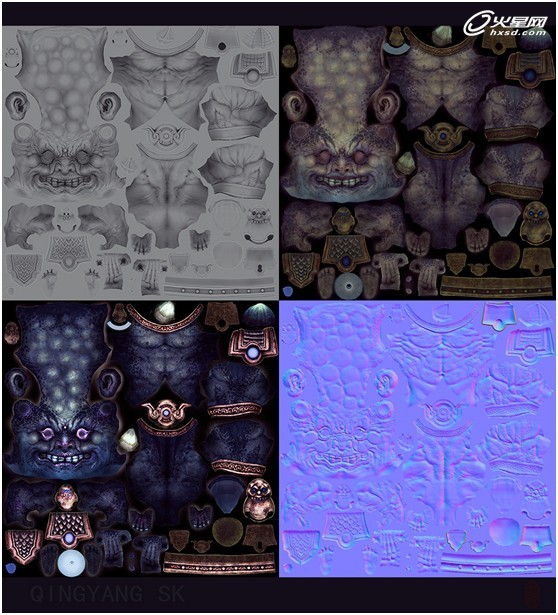
图22
使用8Mramoste Toolbag渲染:
导入之前先在Max中把相同或相似材质的模型分块合并,之后再导出。(图23)
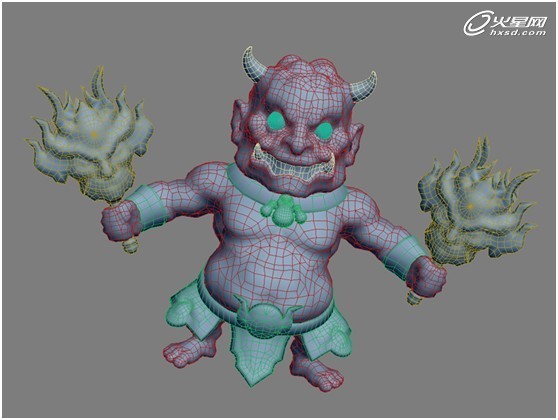
图23
导入8Mramoste中,把各部分模型与各种材质匹配,指定贴图。需注意8Mramoste不支持中文路径,还要注意normal的G通道是否正确。(图24)
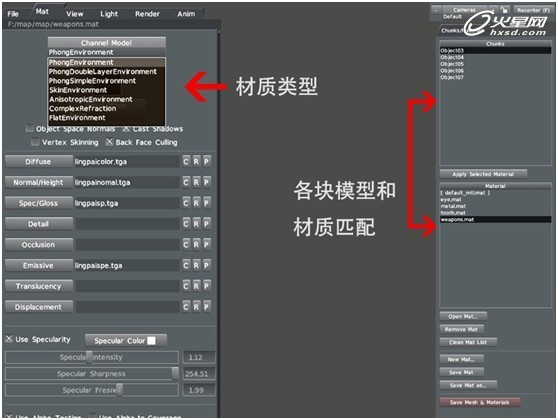
图24
选择合适的Sky ighting,再增加light,然后渲染。(图25)

图25
在Maya中渲染效果如图26、27所示,最后加上头发得到最终效果图。(图28)

图26

图27

最终效果图(图28)
到这里教程就结束了,希望此教程能对大家有所帮助!
上一篇 孤岛危机纳米装制作全过程
热门课程
专业讲师指导 快速摆脱技能困惑相关文章
多种教程 总有一个适合自己专业问题咨询
你担心的问题,火星帮你解答-
为给新片造势,迪士尼这次豁出去了,拿出压箱底的一众经典IP,开启了梦幻联动朱迪和尼克奉命潜入偏远地带卧底调查 截至11月24日......
-
此前Q2问答环节,邹涛曾将《解限机》首发失利归结于“商业化保守”和“灰产猖獗”,导致预想设计与实际游玩效果偏差大,且表示该游戏......
-
2025 Google Play年度游戏颁奖:洞察移动游戏新趋势
玩家无需四处收集实体卡,轻点屏幕就能开启惊喜开包之旅,享受收集与对战乐趣库洛游戏的《鸣潮》斩获“最佳持续运营游戏”大奖,这不仅......
-
说明:文中所有的配图均来源于网络 在人们的常规认知里,游戏引擎领域的两大巨头似乎更倾向于在各自赛道上激烈竞争,然而,只要时间足......
-
在行政服务优化层面,办法提出压缩国产网络游戏审核周期,在朝阳、海淀等重点区将审批纳入综合窗口;完善版权服务机制,将游戏素材著作......
-
未毕业先就业、组团入职、扎堆拿offer...这种好事,再多来一打!
众所周知,火星有完善的就业推荐服务图为火星校园招聘会现场对火星同学们来说,金三银四、金九银十并不是找工作的唯一良机火星时代教育......

 火星网校
火星网校
















